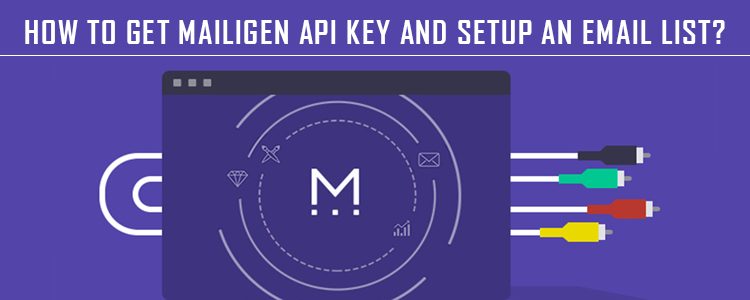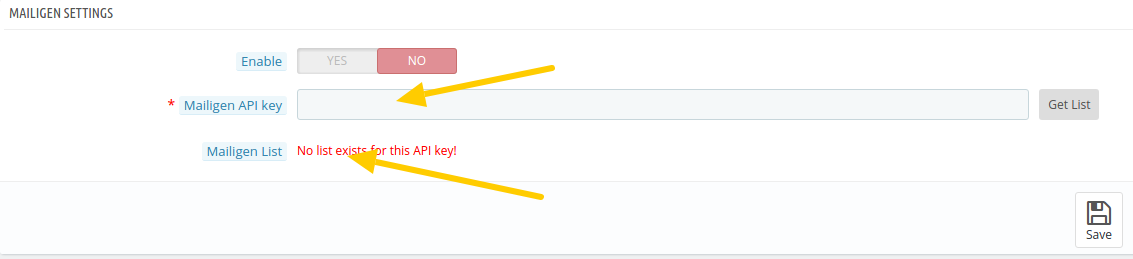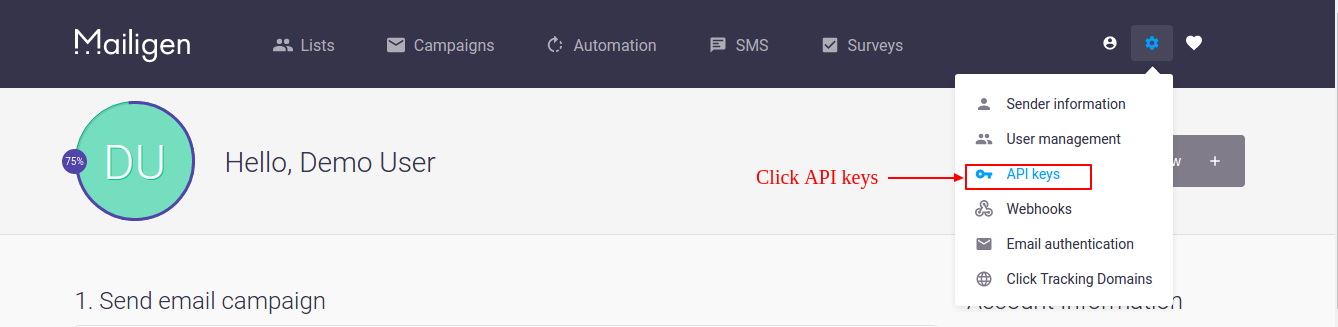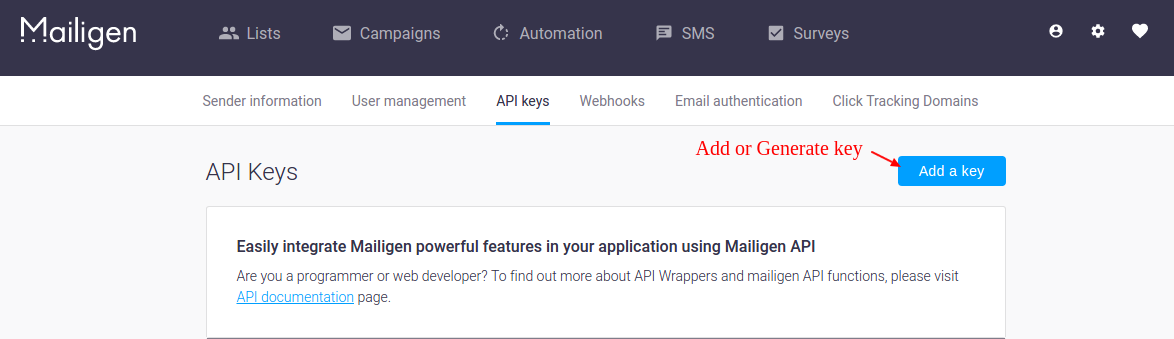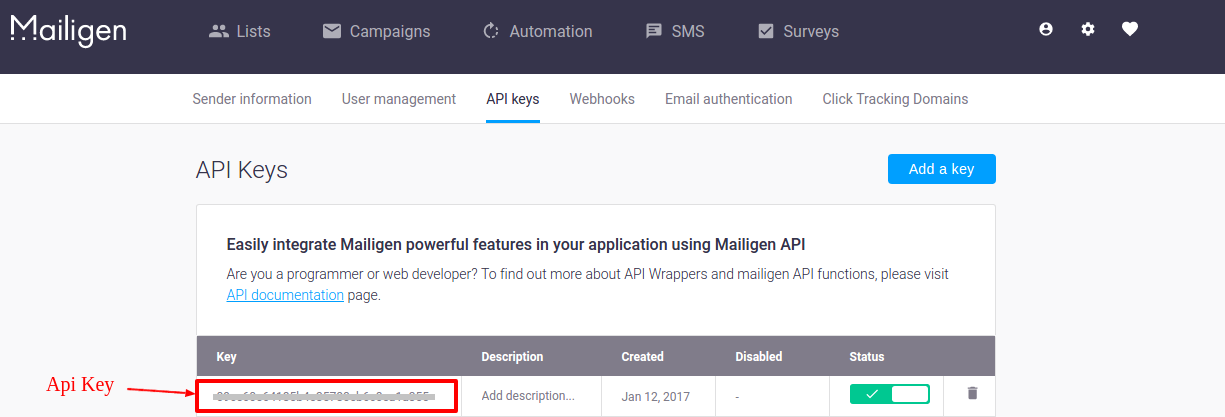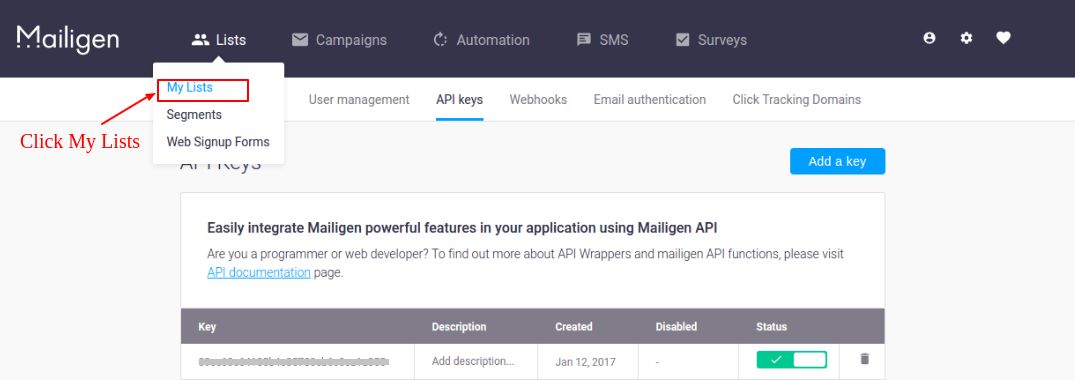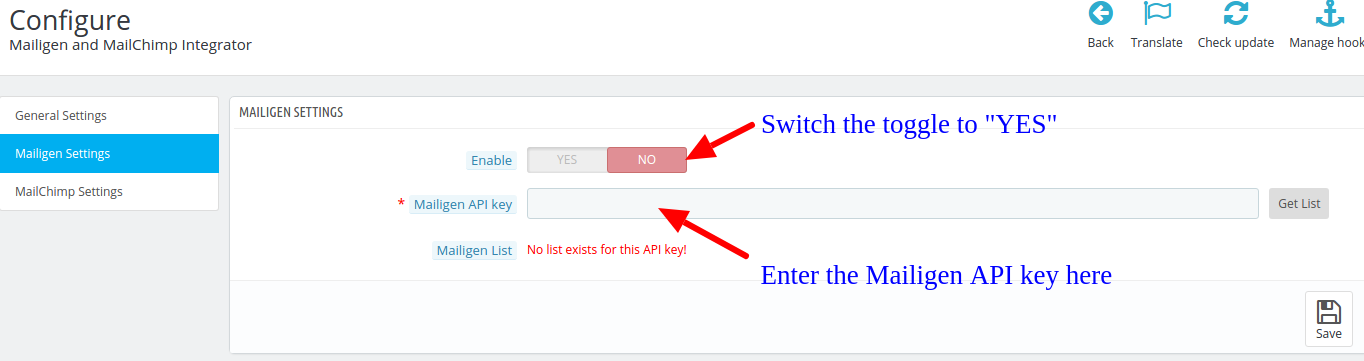Mailigen è uno dei migliori di email marketing e social marketing servizi. Esso fornisce diverse API agli sviluppatori per lo sviluppo di soluzioni di integrazione Mailigen con diverse piattaforme CMS e-commerce.
Tutte queste soluzioni chiedono qualche chiave API e dettagli da inserire per configurare il tuo account Mailigen su queste soluzioni.
Ad esempio, per configurare il nostro modulo Mailigen integrazione , è necessario chiave API Mailigen e la lista e-mail, come mostrato nella schermata di configurazione di seguito:
I passaggi per ottenere la chiave API Mailigen e creare una mailing list
Fase 1: Visita https://www.mailigen.com e creare un account utente, se non già fatto. Dopo la creazione di account, accedi al tuo account.
Fase 2: sul cruscotto, fare clic su Impostazioni icona nell’angolo in alto a destra della plancia come si vede nella schermata qui sotto.
Fase 3: Dopo aver cliccato sull’icona impostazioni discesa visualizzata, cliccare “Tasti API” in quel menu. Lo schermo è il seguente:
Fase 4: Dopo aver cliccato “chiavi API” di collegamento, l’amministratore verrà reindirizzato alla nuova pagina dove lui / lei può aggiungere chiave API. Fare clic su “Aggiungi un tasto” pulsante per creare API.
Fase 5: Dopo la generazione della chiave, la chiave API sarà visibile nella lista come illustrato di seguito. Utilizzare questo tasto per caricare le vostre liste nel plugin.
Per creare un elenco Mailigen
Passo 6: Ora per creare un elenco, andare a “Liste” scheda nel menu in alto. Scendete giù si aprirà.Clicca “liste” link per visualizzare le vostre liste o per nuove creare elenchi.
Passo 7: On My pagina Elenchi, fare clic su “Crea una lista” per creare un nuovo elenco. Dopo la creazione liste saranno visibili sulla mia pagina Elenchi, come mostrato nella schermata sottostante.
Se si utilizza il nostro modulo di Mailigen e MailChimp Integrator , è possibile configurare i dettagli API Mailigen sul seguente interfaccia.
Qui è necessario necessario inserire l’API Key MailChimp che avete ottenuto nel passaggio 4 e quindi attivare l’integrazione passando l’interruttore su “YES” prima di fare clic sul pulsante “Salva”.